Så här skapar du egna kategorier i Palats
Skapa egna kategorier eller dölj irrelevanta kategorier i din organisation
För vem?
Denna artikel vänder sig till dig som är ägare eller administratör i din Palats-organisation och har behörighet att ändra eller lägga till kategorier.
Kategorier och specifikationer
Innan vi går igenom hur du gör för att skapa eller dölja kategorier, ska vi börja med ett exempel på hur en kategori ser ut, och vad som menas med specifikationer kopplade till en kategori.
I Palats är specifikationerna anpassade efter vilken kategori du valt, och när du skapar en ny kategori har du också möjlighet att skapa egna specifikationer direkt i samband med det.
Här ser vi till exempel en modell som finns under kategorin "skrivbordsstol". Exempel på specifikationer som tillhör denna kategori ser vi nedan.
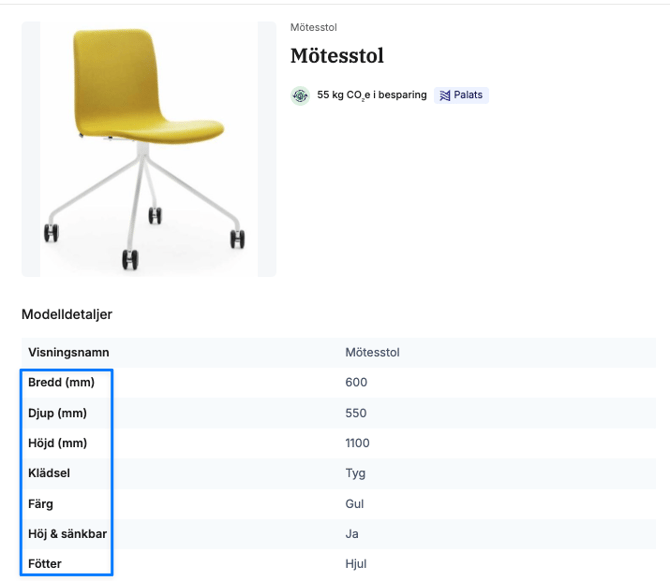
Kategoriträdets uppbyggnad
Kategoriträdet har en hierarkisk struktur och börjar alltid med en övergripande huvudgrupp (1). Hur många underliggande grupper som finns varierar men nedan ser vi ett exempel. Det går bara att inventera i den kategori som ligger längst ned i hierarkin, i det här fallet de kategorier som syns i ruta 3.
Du kan välja att visa eller dölja hela grupper, eller bara vissa underkategorier genom att släcka och tända ögonen.
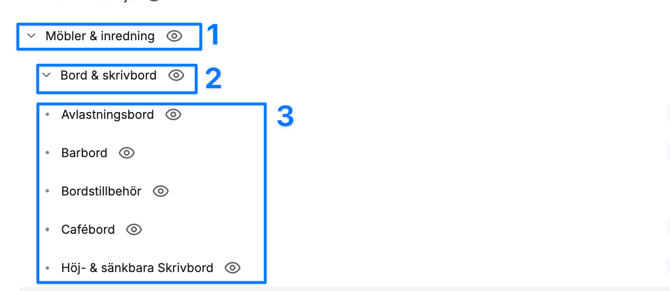
Skapa en underkategori till en befintlig huvudkategori
-
Gå till ditt namn i menyn till vänster och klicka på Inställningar
-
Klicka sedan på fliken kategorier i menyn.
-
Klicka på Skapa kategoriförfrågan.
-
Välj vilken kategori du vill skapa en underkategori av i rullmenyn. Vill du skapa en helt ny huvudkategori kan du läsa om det nedan.
- Ange kategorinamn.
- Om vikt och pris saknar värden så kan du lägga in schablonvärden för hur mycket i snitt en artikel tillhörande kategorin brukar väga, samt vad den kostar i motsvarande nypris.
- Är kategorin av sådant slag att den ofta inventeras som bulk (löpmeter, kvm etc) så kan du ange det.
-
När du skapar en underkategori, följer automatiskt ett antal specifikationer med (exempelvis färg, material etc). Vill du lägga till ytterligare specifikationer kan du söka fram dessa under lägg till specifikation. Du kommer att få upp flera olika valbara alternativ i rullmenyn, och du ser också exempel på i vilka kategorier de används.
- Vill du skapa en helt ny specifikation går du längt ner i rullmenyn och väljer skapa ny specifikation, läs från steg 8 nedan hur du gör.
- När du är nöjd klickar du på skicka förfrågan. Du kommer att få ett mail så snart vi aktiverat din kategori.
Skapa en huvudkategori (översta nivån)
Gör steg 1 och 2 enligt ovan.
- Bocka i rutan skapa en huvudkategori.
- Ange kategorinamn.
- Lägg in schablonvärden för hur mycket i snitt en artikel tillhörande kategorin brukar väga, samt vad den kostar i motsvarande nypris.
- Är kategorin av sådant slag att den ofta inventeras som bulk (löpmeter, kvm etc) så kan du lägger du till den informationen under bulkvikt och bulkpris.
- Här behöver du lägga till specifikationer själv, eftersom det inte finns några förvalda.
- Sök efter en specifikation i sökfältet. Du kommer att få upp flera olika valbara alternativ i rullmenyn, och du ser också exempel på i vilka kategorier de används.
- Vill du skapa en helt ny specifikation går du längt ner i rullmenyn och väljer skapa ny specifikation.
- Namnge specifikationen.
- Välj någon av alternativen under inputtyp och fyll i de olika alternativen som du vill ska finnas att välja mellan om det efterfrågas.
- När du är nöjd klickar du på skicka förfrågan. Du kommer att få ett mail så snart vi aktiverat din kategori.